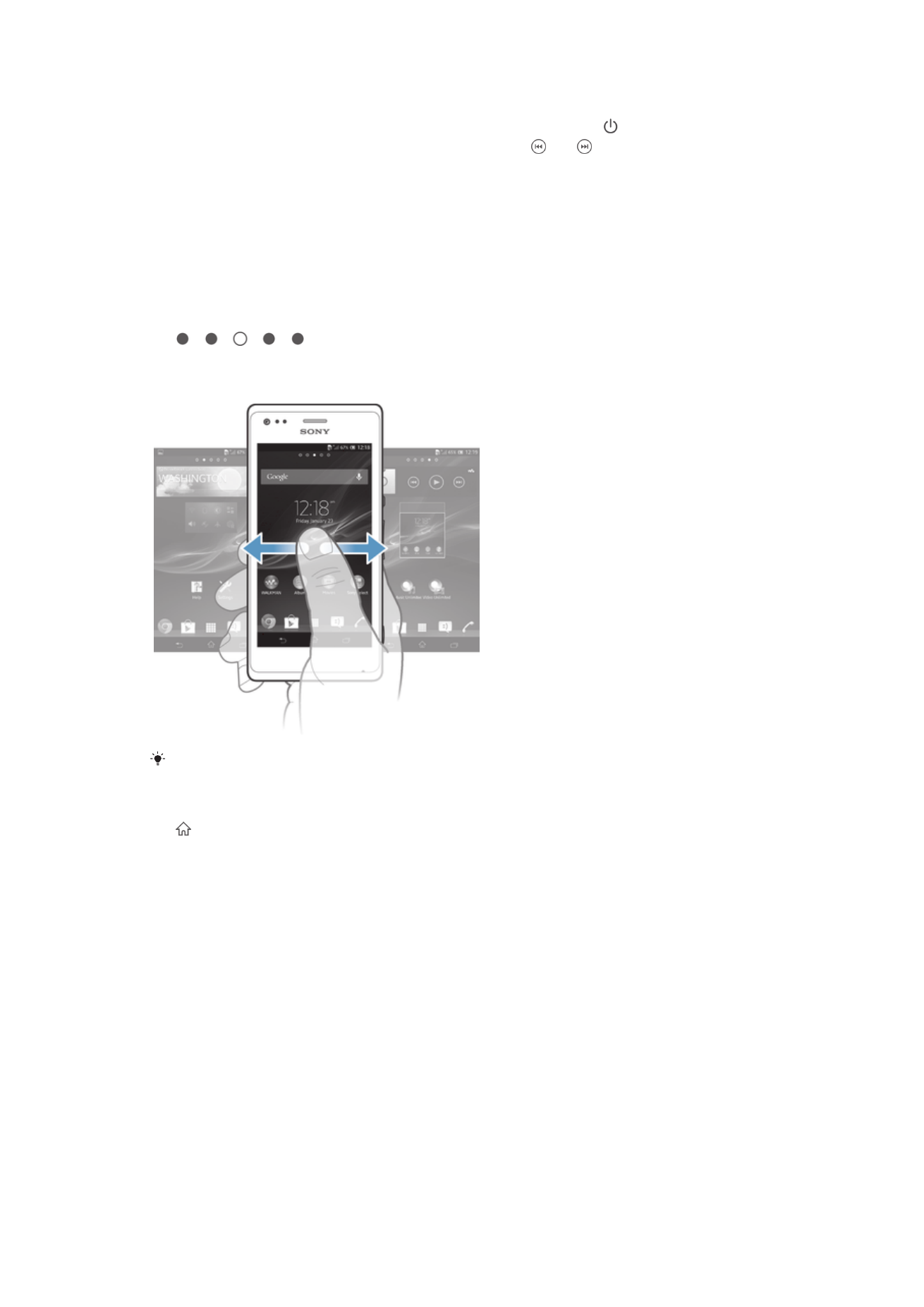
হোম স্ক্রীন
আপনার যন্ত্রের প্রধান বৈশিষ্ট্যগুলিতে যাওয়ার হোম স্ক্রীনই মূল গেটওয়ে৷ আপনি
আপনার হোম স্ক্রীন উইদজেট সহ, শর্টকাট, ওয়ালপেপার এবং অন্যান্য আইটেমগুলি দিয়ে
কাস্টমাইজ করতে পারেন৷
হোম স্ক্রীন নিয়মিত পর্দার প্রদর্শনের প্রস্থ বিস্তৃত বহির্ভূত, সুতরাং হোম স্ক্রীণের
প্যানগুলির সকল সামগ্রী দেখার জন্য আপনার ডান বা বাম দিকে ফ্লিক করা দরকার৷
দেখায় আপনি হোম স্ক্রীন এর কোথায় রয়েছেন৷ আপনি একটি প্যান
কে হোম স্ক্রীণ প্যান রূপে সেট করতে পারেন এবং প্যানগুলি যুক্ত করতে বা বিলোপ
করতে পারেন৷
পর্দার নীচে থাকা দণ্ডটিতে আইটেমগুলি সর্বদা দ্রুত অ্যাক্সেসের জন্য উপলভ্য হয়৷
হোম পর্দাতে যেতে
•
টিপুন৷
হোম পর্দা ব্রাউজ করতে
•
ডান দিকে অথবা বাঁ দিকে আলতো স্পর্শ করুন৷
14
এটি এই প্রকাশনার একটি ইন্টারনেট সংস্করণ। © শুধুমাত্র নিজস্ব ব্যবহারের জন্যই মুদ্রণ করুন।
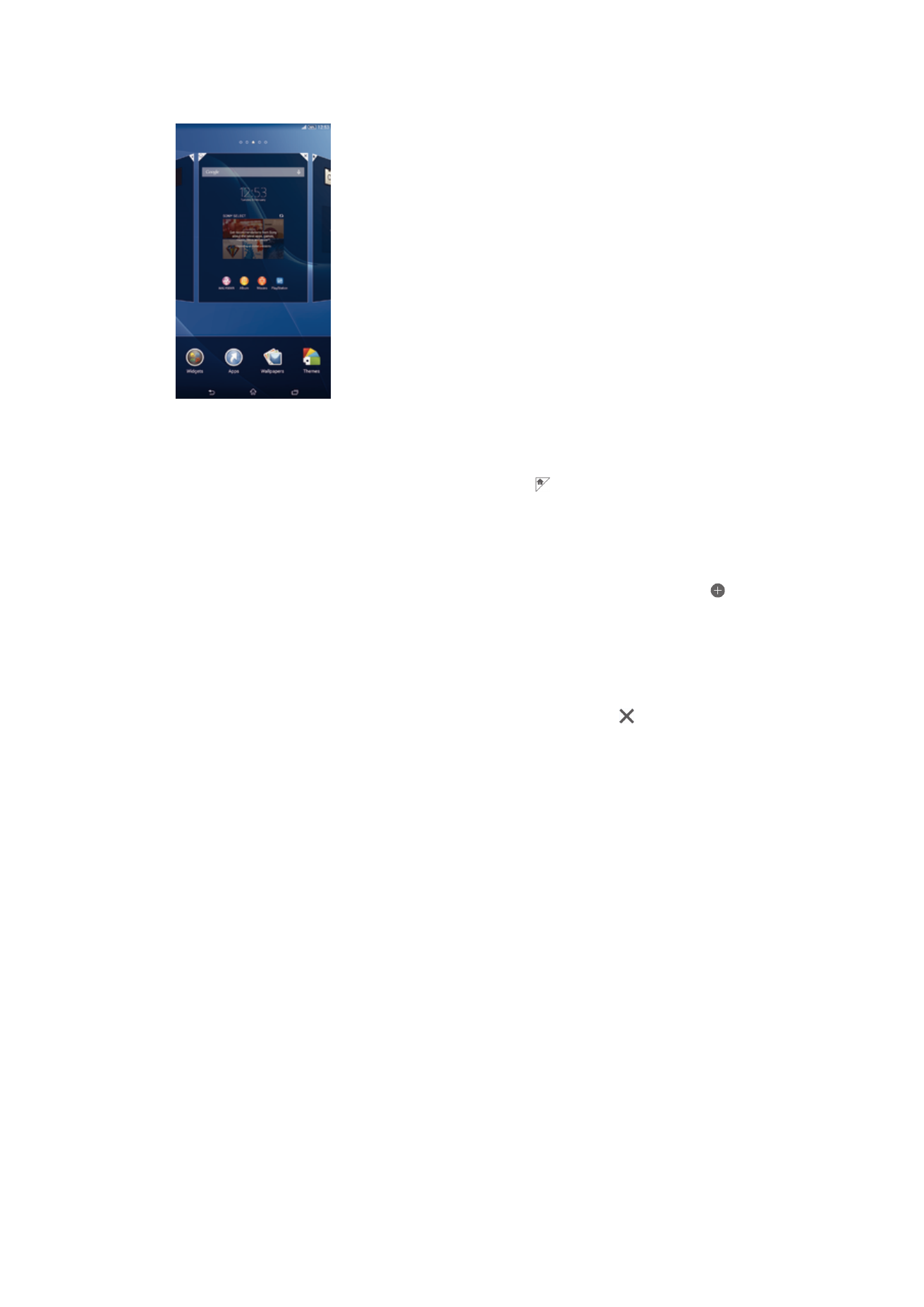
প্রধান হোম স্ক্রীন প্যান রূপে একটি প্যান স্থাপন করতে
1
আপনার যন্ত্রটি না কাঁপা অবধি আপনার হোম স্ক্রীনতে একটি ফাঁকা জায়গায়
স্পর্শ করুন ও ধরে থাকুন৷
2
আপনি মুখ্য হোম স্ক্রীন ফলক হিসেবে যেটিকে সেট করতে চান সেটিকে ব্রাউজার
করতে আলতোভাবে বাম অথবা ডান করুন যা, তারপর আলতো চাপুন৷
আপনার হোম পর্দায় ফলক সংযোজন করতে
1
আপনার যন্ত্রটি না কাঁপা অবধি আপনার হোম স্ক্রীনতে একটি ফাঁকা জায়গায়
স্পর্শ করুন ও ধরে থাকুন৷
2
ফলকগুলি ব্রাউজ করতে বাম অথবা ডান দিকে আলতোভাবে স্পর্শ করুন, তারপর
আলতো চাপুন৷
হোম স্ক্রীন থেকে একটি ফলক বিলোপ করতে
1
আপনার যন্ত্রটি না কাঁপা অবধি আপনার হোম স্ক্রীনতে একটি ফাঁকা জায়গায়
স্পর্শ করুন ও ধরে থাকুন৷
2
ফলক ব্রাউজার করতে আলতোভাবে বাম অথবা ডান করুন, তারপর আলতো
চাপুন৷
উইডগেটগুলি
উইডগেটগুলি হল ছোট অ্যাপ্লিকেশান যা আপনি সরাসরি হোম স্ক্রীন-এ ব্যবহার করতে
পারবেন৷ উদাহরণস্বরূপ, “WALKMAN” উইডগেট আপনাকে সরাসরি মিউজিক বাজানো সূচনা
করার অনুমোদন দেয়৷
কিছু উইডগেটের আকার পরিবর্তন করা যায়, তাই আরও বেশি বিষয়বস্তু দেখার জন্য
এগুলিকে প্রসারিত করতে পারেন অথবা আপনার হোম স্ক্রীন এ জায়গা বাঁচানোর জন্য
সেগুলিকে আকারে ছোট করে দিতে পারেন৷
হোম পর্দায় একটি উইডগেট সংযোজন করতে
1
আপনার যন্ত্রটি না কাঁপা অবধি আপনার হোম স্ক্রীনতে একটি ফাঁকা জায়গায়
স্পর্শ করুন ও ধরে থাকুন, তারপর উইডগেটগুলি আলতো চাপুন৷
2
আপনি যে উইডগেট যুক্ত করতে চান তা খুঁজুন এবং আলতো চাপুন৷
15
এটি এই প্রকাশনার একটি ইন্টারনেট সংস্করণ। © শুধুমাত্র নিজস্ব ব্যবহারের জন্যই মুদ্রণ করুন।
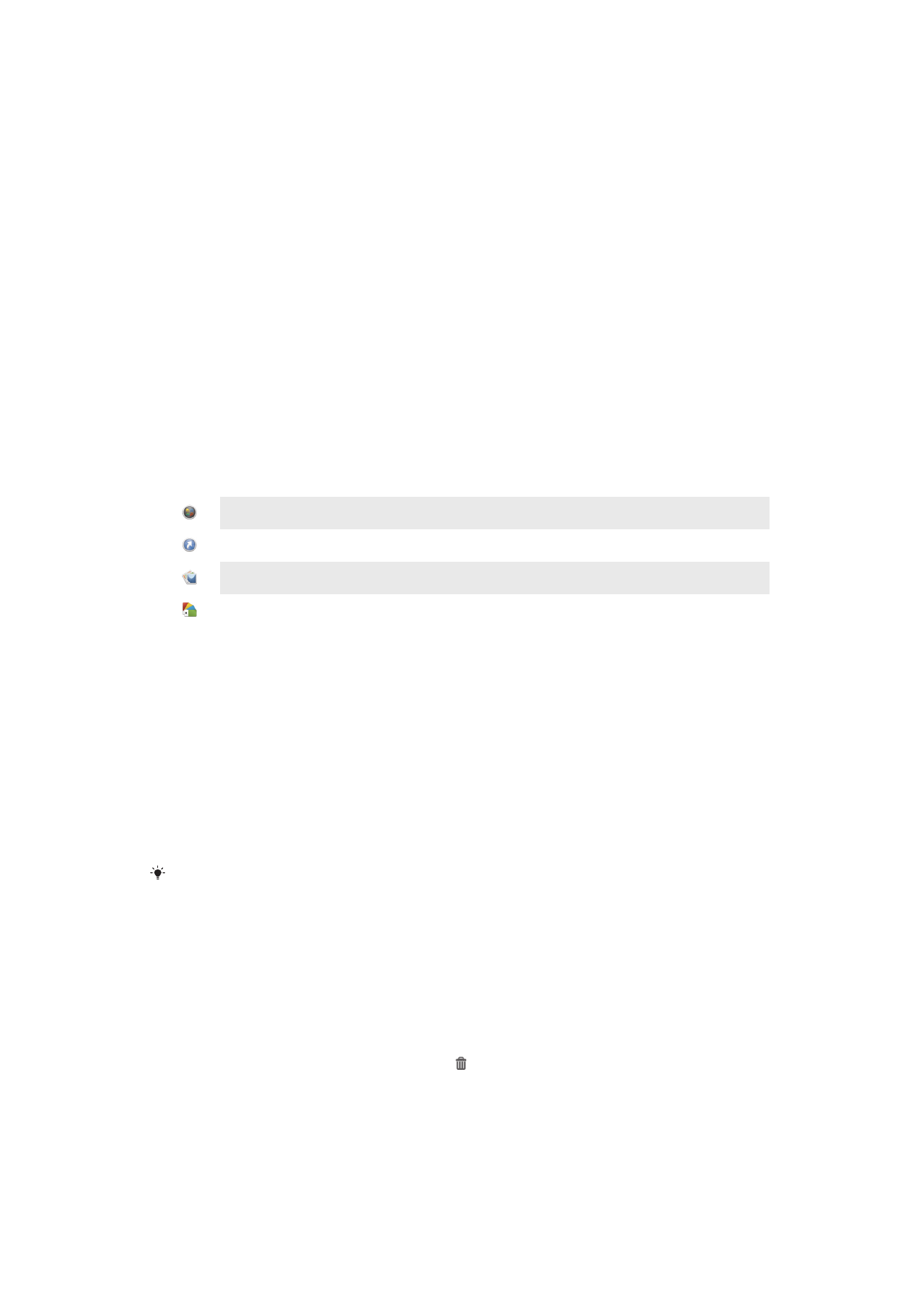
কোন উইজেটকে পুনঃমাপ দেওয়া
1
উইজেটটি বড় না হওয়া পর্যন্ত এবং যন্ত্রটি না কাঁপা পর্যন্ত উইজেটটিকে স্পর্শ
করে ধরে রাখুন, তারপরে উইজেটটিকে ছাড়ুন৷ উইজেটকে পুনঃমাপ দিতে পারা গেলে,
উদাহরণ স্বরূপ, ক্যালেন্ডার উইজেট, তারপর একটি হাইলাইট করা কিনারা এবং
পুনঃমাপের বিন্দু উপস্থিত হয়৷
2
উইজেটটিকে ছোট করতে বা বাড়াতে বিন্দুগুলিকে যথাক্রমে ভিতরের দিকে বা বাইরের
দিকে টানুন৷
3
উইজেটের নতুন মাপ নিশ্চিত করতে, হোম স্ক্রীন'র যেখানে খুশি আলতো চাপুন৷
আপনার হোম স্ক্রীনটি পুনরায় সজ্জিত করা
আপনার হোম স্ক্রীনের উপস্থিতি কাস্টমাইজ করুন এবং আপনি এটি থেকে যে বৈশিষ্ট্যগুলি
অ্যাক্সেস করতে পারেন তা পরিবর্তন করুন৷ হোম স্ক্রীনের ব্যাকগ্রাউন্ড পরিবর্তন
করুন, আইটেমগুলি সরান, ফোল্ডারগুলি তৈরি করুন এবং উইদজেটগুলির শর্টকাট সংযোজন
করুন৷
ইচ্ছানুসার বিকল্পগুলি
আপনি যখন আপনার হোম স্ক্রীণের কোন খালি জায়গায় স্পর্শ করেন ও ধরে থাকেন
তখন নিম্নলিখিত কাস্টমাইজেশন বিকল্প দৃষ্টিগোচর হয়:
আপনার হোম স্ক্রীনে উইডগেট যুক্ত করুন৷
অ্যাপ্লিকেশন এবং শর্টকাট যুক্ত করুন৷
আপনার হোম স্ক্রীনের জন্য একটি ওয়ালপেপার স্থাপন করুন৷
একটি ব্যাকগ্রাউন্ড থিম স্থাপন করুন৷
হোম স্ক্রীন থেকে ইচ্ছানুসার বিকল্প দেখতে
•
যতক্ষণ না যন্ত্রটি স্পন্দিত এবং কাস্টোমাইজেশন বিকল্পগুলি স্ক্রীনের নিচে
দৃশ্যমান ততক্ষণ আপনার হোম স্ক্রীন একটি খালি জায়গা স্পর্শ করুন এবং ধরে
রাখুন৷
আপনার হোম পর্দায় শর্টকাটটি সংযোজন করতে
1
আপনার যন্ত্রটি না কাঁপা অবধি আপনার হোম স্ক্রীনতে একটি ফাঁকা জায়গায়
স্পর্শ করুন ও ধরে থাকুন৷
2
অ্যাপগুলি > শর্টকাটগুলিআলতো চাপুন৷
3
একটি শর্টকাট নির্বাচন করুন৷
অ্যাপ্লিকেশন স্পর্শ এবং প্রতীক্ষা করা দ্বারা অ্যাপ্লিকেশন পর্দা থেকে একটি অ্যাপ্লিকেশন
শর্টকাট সরাসরি সংযোজন করতে পারেন৷
হোম স্ক্রিন থেকে কোনও আইটেম স্থানান্তরণ করা
•
বিবর্ধক এবং যন্ত্র কম্পন না হওয়া পর্যন্ত কোন আইটেম স্পর্শ করুন ও ধরে
থাকুন এবং নতুন অবস্থানে আইটেম টেনে আনুন৷
হোম পর্দা থেকে একটি আইটেম বিলোপ করতে
•
বিবর্ধক এবং যন্ত্রটি কম্পন না হওয়া পর্যন্ত কোন আইটেম স্পর্শ করুন ও ধরে
থাকুন এবং ফোল্ডারে আইটেম টেনে আনুন ৷
16
এটি এই প্রকাশনার একটি ইন্টারনেট সংস্করণ। © শুধুমাত্র নিজস্ব ব্যবহারের জন্যই মুদ্রণ করুন।
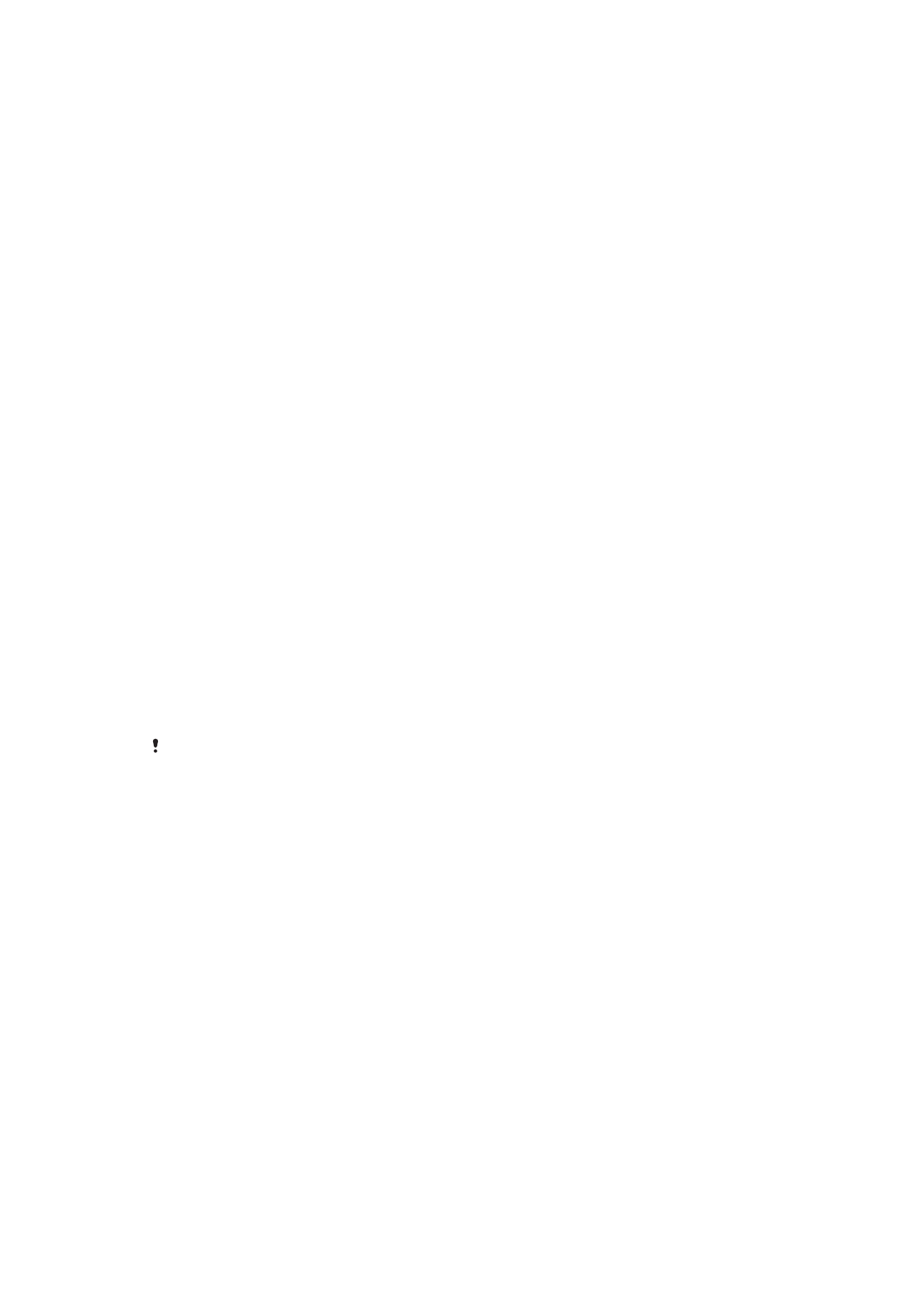
হোম স্ক্রীনে একটি ফোল্ডার সংযোজন করতে
1
যতক্ষণ না একটি অ্যাপ্লিকেশন আইকন অথবা একটি শর্টকাটের আকার বৃদ্ধি পায়
ততক্ষণ এটি স্পর্শ করে এবং ধরে রাখুন এবং যন্ত্রটি স্পন্দিত হয়, তারপর
উপরের অন্য একটি অ্যাপ্লিকেশন আইকন অথবা একটি শর্টকাটে টেনে এনে ফেলে
দিন৷
2
ফোল্ডারের একটি নাম প্রবিষ্ট করুন এবং সম্পন্ন হয়েছে আলতো চাপুন৷
হোম পর্দায় ফোল্ডার থেকে আইটেম সংযোজন করতে
•
বিবর্ধক এবং যন্ত্রটি কম্পন না হওয়া পর্যন্ত কোন আইটেম স্পর্শ করুন ও ধরে
থাকুন এবং ফোল্ডারে আইটেম টেনে আনুন৷
হোম স্ক্রীনে একটি ফোল্ডার পুণঃনাম করতে
1
এটি খুলতে ফোল্ডারটিতে আলতো চাপুন৷
2
ফোল্ডার নাম ক্ষেত্রটি প্রদর্শন করতে ফোল্ডারের শিরোনাম বারটি আলতো
চাপুন৷
3
ফোল্ডার নামটি প্রবিষ্ট করুন এবং সম্পন্ন হয়েছে আলতো চাপুন৷
আপনার মূল পর্দার পৃষ্ঠভূমিটি পরিবর্তন করা
ওয়ালপেপার এবং বিভিন্ন থিমগুলি ব্যবহার করে আপনার নিজস্ব স্টাইলে হোম স্ক্রীন
গ্রহণ করুন৷
আপনার হোম পর্দার ওয়ালপেপারটি পরিবর্তন করতে
1
আপনার যন্ত্রটি না কাঁপা অবধি আপনার হোম স্ক্রীনতে একটি ফাঁকা জায়গায়
স্পর্শ করুন ও ধরে থাকুন৷
2
ওয়ালপেপার. আলতো চাপুন এবং একটি বিকল্প নির্বাচন করুন৷
আপনার হোম স্ক্রীন থেকে থীম স্থাপন করতে
1
আপনার যন্ত্রটি না কাঁপা অবধি আপনার হোম স্ক্রীনতে একটি ফাঁকা জায়গায়
স্পর্শ করুন ও ধরে থাকুন৷
2
থিমগুলি আলতো চাপুন, তারপরে থীম নির্বাচন করুন৷
যখন আপনি একটি থীম পরিবর্তন করেন, তখন কিছু অ্যাপ্লিকেশনের জন্য পৃষ্ঠভূমিও পরিবর্তিত হয়৷